图文全面讲解电脑主板(doc 37页)
全程详细图解电脑主板各个部位
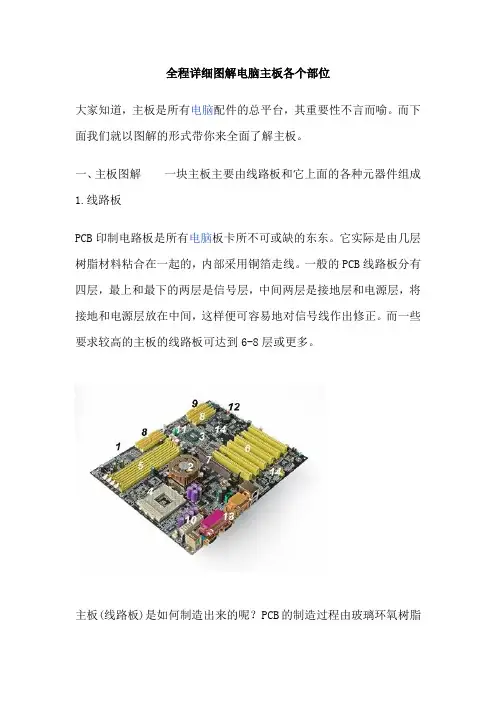
全程详细图解电脑主板各个部位大家知道,主板是所有电脑配件的总平台,其重要性不言而喻。
而下面我们就以图解的形式带你来全面了解主板。
一、主板图解一块主板主要由线路板和它上面的各种元器件组成1.线路板PCB印制电路板是所有电脑板卡所不可或缺的东东。
它实际是由几层树脂材料粘合在一起的,内部采用铜箔走线。
一般的PCB线路板分有四层,最上和最下的两层是信号层,中间两层是接地层和电源层,将接地和电源层放在中间,这样便可容易地对信号线作出修正。
而一些要求较高的主板的线路板可达到6-8层或更多。
主板(线路板)是如何制造出来的呢?PCB的制造过程由玻璃环氧树脂(Glass Epoxy)或类似材质制成的PCB“基板”开始。
制作的第一步是光绘出零件间联机的布线,其方法是采用负片转印(Subtractive transfer)的方式将设计好的PCB线路板的线路底片“印刷”在金属导体上。
这项技巧是将整个表面铺上一层薄薄的铜箔,并且把多余的部份给消除。
而如果制作的是双面板,那么PCB的基板两面都会铺上铜箔。
而要做多层板可将做好的两块双面板用特制的粘合剂“压合”起来就行了。
接下来,便可在PCB板上进行接插元器件所需的钻孔与电镀了。
在根据钻孔需求由机器设备钻孔之后,孔璧里头必须经过电镀(镀通孔技术,Plated-Through-Hole technology,PTH)。
在孔璧内部作金属处理后,可以让内部的各层线路能够彼此连接。
在开始电镀之前,必须先清掉孔内的杂物。
这是因为树脂环氧物在加热后会产生一些化学变化,而它会覆盖住内部PCB层,所以要先清掉。
清除与电镀动作都会在化学过程中完成。
接下来,需要将阻焊漆(阻焊油墨)覆盖在最外层的布线上,这样一来布线就不会接触到电镀部份了。
然后是将各种元器件标示网印在线路板上,以标示各零件的位置,它不能够覆盖在任何布线或是金手指上,不然可能会减低可焊性或是电流连接的稳定性。
此外,如果有金属连接部位,这时“金手指”部份通常会镀上金,这样在插入扩充槽时,才能确保高品质的电流连接。
计算机主板图解
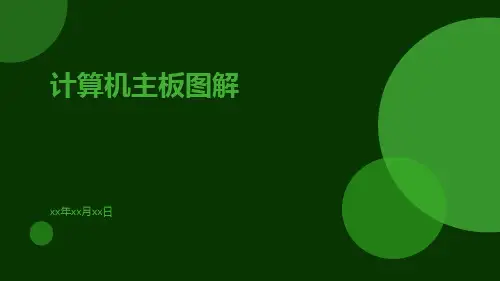
主要有 Intel 和 AMD 两大品牌,按照性能和价 格又分为不同型号。
3
更换
可以升级或更换 CPU,但需要与主板兼容。
内存
作用
内存是计算机的临时存储器, 用于存储当前正在执行的任务
和程序数据。
类型
主要有 DDR3、DDR4、DDR5 等类型,每种类型又分为不同频 率和容量。
升级
可以增加或更换内存条,但需要与 主板兼容。
01
系统启动流程
系统启动流程是指从按下计算机电源开关到加载操作系统完成的过程
。
02
系统启动的步骤
系统启动的步骤包括BIOS系统初始化、硬件检测、引导加载程序(
Bootloader)加载、操作系统加载等。
03
系统启动的过程
系统启动过程中,BIOS系统会检测硬件并初始化,然后引导加载程序
会加载并启动操作系统。在操作系统加载完成后,计算机就可以正常
性能提升的策略与建议
性能提升策略
合理分配资源:根据实际需要,合理分配系统资源,如 CPU核心数、内存大小等,以提高系统整体性能。
充分了解硬件性能:在购买和升级硬件之前,需要对硬 件的性能有充分的了解,避免盲目购买和升级。
优化硬件配置:根据实际需求,选择性能更强的硬件配 置,如更高频率的CPU、更大容量的内存等。
开机自检
开机自检程序
开机自检程序是计算机在启动时自动执行的系统检测程序,它检测计算机的硬件和软件配 置。
开机自检的过程
开机自检程序会检测CPU、内存、硬盘、显卡等硬件设备,并检查系统的启动选项和配置 。
开机自检的结果
开机自检程序会根据检测结果给出相应的提示信息,例如启动选项丢失或硬件故障等。
(完整版)电脑主板图文详解

电脑主板图文详解认识主机板「主机板」( Motherboard )不算电脑里最先进的零组件,但绝对是塞最多东西的零组件。
事实上,现在新的主机板简直像怪物,上面可能有数十个长长短短、大大小小、圆的方的、各式各样的插槽。
即使我已经见过不下百张的主机板,仍然会惊讶于一张板子怎么能塞这么多东西,更可怕的是,东西还一年比一年多。
平台的概念在电脑零件组中,主机板扮演的是一个「平台」( Platform )的角色,它把所有其他零组件串连起来,变成一个整体。
我们常说CPU象大脑一样,负责所有运算的工作,而主机板就有点像脊椎,连接扩充卡、硬盘、网络、音效、键盘、鼠标器、打印机等等所有的周边,让CPU可以掌控。
所以玩电脑的人,常会在意「板子稳不稳」,因为主机板连接的周边太多,若稳定性不够就容易出现各种灵异现象。
CPU不够快,顶多人笨一点算得慢,但脊椎出毛病就不良于行了。
当然,CPU还是最重要的零件,CPU挂了,就像本草纲目所记载的:「脑残没药医」。
目前全世界最大的主机板厂通通都在台湾 (生产线当然在大陆) ,所以一定要好好认识一下台湾之光,但就像最前面说的,现在主机板上实在塞太多东西,每个插槽都是一种规格,有自己的历史和技术。
这篇主要是讲一个「综观」,各插槽的技术会在对应零组件里详细说明,出现一堆英文缩写请别在意。
废话不多说,我们挑一张目前最新的主机板做介绍,大家一起感谢微星提供两张P35 Platinum 供小弟任意解体,幸好,在本专题中没有一张主机板死亡。
主机板外观这是目前新的主机板的模样, 看起来密密麻麻跟鬼一样。
你电脑里装的可能没这么高级, 花样也不一定这么多,但某些东西是每一张主机板都会有的。
pI1hcnSA ■t-.lln -J先把一定会有的东西框出来标号,依序做介绍。
1.CPU插槽(CPU Socket):首先,主机板一定有个插槽放CPU不同的主机板通常会有不同的CPU插槽造型,以支持不同的CPU而即使插槽造型一样,主机板也不一定都能支持,这跟CPU或主机板的世代交替,或是厂商自己划分产品定位有关。
电脑主板图文详解
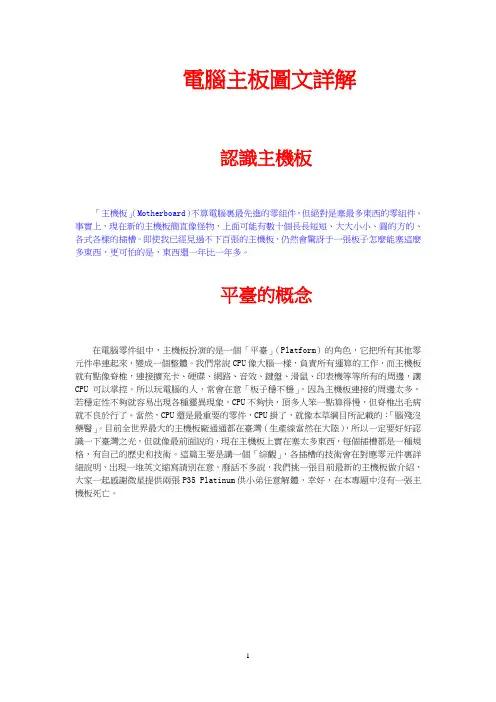
電腦主板圖文詳解認識主機板「主機板」(Motherboard)不算電腦裏最先進的零組件,但絕對是塞最多東西的零組件。
事實上,現在新的主機板簡直像怪物,上面可能有數十個長長短短、大大小小、圓的方的、各式各樣的插槽。
即使我已經見過不下百張的主機板,仍然會驚訝于一張板子怎麼能塞這麼多東西,更可怕的是,東西還一年比一年多。
平臺的概念在電腦零件組中,主機板扮演的是一個「平臺」(Platform)的角色,它把所有其他零元件串連起來,變成一個整體。
我們常說CPU像大腦一樣,負責所有運算的工作,而主機板就有點像脊椎,連接擴充卡、硬碟、網路、音效、鍵盤、滑鼠、印表機等等所有的周邊,讓CPU可以掌控。
所以玩電腦的人,常會在意「板子穩不穩」,因為主機板連接的周邊太多,若穩定性不夠就容易出現各種靈異現象。
CPU不夠快,頂多人笨一點算得慢,但脊椎出毛病就不良於行了。
當然,CPU還是最重要的零件,CPU掛了,就像本草綱目所記載的:「腦殘沒藥醫」。
目前全世界最大的主機板廠通通都在臺灣(生產線當然在大陸),所以一定要好好認識一下臺灣之光,但就像最前面說的,現在主機板上實在塞太多東西,每個插槽都是一種規格,有自己的歷史和技術。
這篇主要是講一個「綜觀」,各插槽的技術會在對應零元件裏詳細說明,出現一堆英文縮寫請別在意。
廢話不多說,我們挑一張目前最新的主機板做介紹,大家一起感謝微星提供兩張P35 Platinum供小弟任意解體,幸好,在本專題中沒有一張主機板死亡。
主機板外觀這是目前新的主機板的模樣,看起來密密麻麻跟鬼一樣。
你電腦裏裝的可能沒這麼高級,花樣也不一定這麼多,但某些東西是每一張主機板都會有的。
先把一定會有的東西框出來標號,依序做介紹。
1.CPU插槽(CPU Socket):首先,主機板一定有個插槽放CPU,不同的主機板通常會有不同的CPU插槽造型,以支援不同的CPU,而即使插槽造型一樣,主機板也不一定都能支持,這跟CPU或主機板的世代交替,或是廠商自己劃分產品定位有關。
全程详细图解电脑主板各个部位
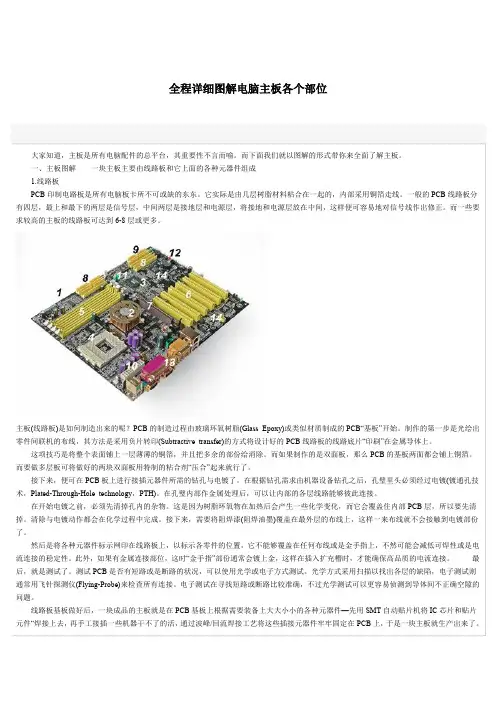
全程详细图解电脑主板各个部位大家知道,主板是所有电脑配件的总平台,其重要性不言而喻。
而下面我们就以图解的形式带你来全面了解主板。
一、主板图解一块主板主要由线路板和它上面的各种元器件组成1.线路板PCB印制电路板是所有电脑板卡所不可或缺的东东。
它实际是由几层树脂材料粘合在一起的,内部采用铜箔走线。
一般的PCB线路板分有四层,最上和最下的两层是信号层,中间两层是接地层和电源层,将接地和电源层放在中间,这样便可容易地对信号线作出修正。
而一些要求较高的主板的线路板可达到6-8层或更多。
主板(线路板)是如何制造出来的呢?PCB的制造过程由玻璃环氧树脂(Glass Epoxy)或类似材质制成的PCB“基板”开始。
制作的第一步是光绘出零件间联机的布线,其方法是采用负片转印(Subtractive transfer)的方式将设计好的PCB线路板的线路底片“印刷”在金属导体上。
这项技巧是将整个表面铺上一层薄薄的铜箔,并且把多余的部份给消除。
而如果制作的是双面板,那么PCB的基板两面都会铺上铜箔。
而要做多层板可将做好的两块双面板用特制的粘合剂“压合”起来就行了。
接下来,便可在PCB板上进行接插元器件所需的钻孔与电镀了。
在根据钻孔需求由机器设备钻孔之后,孔璧里头必须经过电镀(镀通孔技术,Plated-Through-Hole technology,PTH)。
在孔璧内部作金属处理后,可以让内部的各层线路能够彼此连接。
在开始电镀之前,必须先清掉孔内的杂物。
这是因为树脂环氧物在加热后会产生一些化学变化,而它会覆盖住内部PCB层,所以要先清掉。
清除与电镀动作都会在化学过程中完成。
接下来,需要将阻焊漆(阻焊油墨)覆盖在最外层的布线上,这样一来布线就不会接触到电镀部份了。
然后是将各种元器件标示网印在线路板上,以标示各零件的位置,它不能够覆盖在任何布线或是金手指上,不然可能会减低可焊性或是电流连接的稳定性。
此外,如果有金属连接部位,这时“金手指”部份通常会镀上金,这样在插入扩充槽时,才能确保高品质的电流连接。
电脑主机板详细解剖图
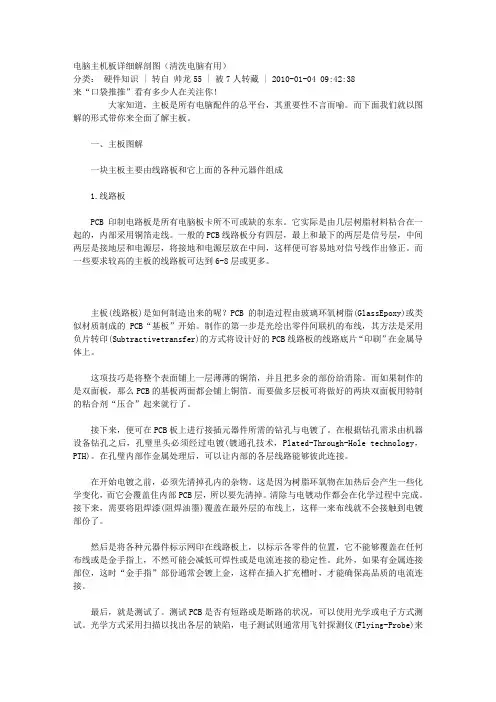
电脑主机板详细解剖图(清洗电脑有用)分类:硬件知识 | 转自帅龙55 | 被7人转藏 | 2010-01-04 09:42:38来“口袋推推”看有多少人在关注你!大家知道,主板是所有电脑配件的总平台,其重要性不言而喻。
而下面我们就以图解的形式带你来全面了解主板。
一、主板图解一块主板主要由线路板和它上面的各种元器件组成1.线路板PCB印制电路板是所有电脑板卡所不可或缺的东东。
它实际是由几层树脂材料粘合在一起的,内部采用铜箔走线。
一般的PCB线路板分有四层,最上和最下的两层是信号层,中间两层是接地层和电源层,将接地和电源层放在中间,这样便可容易地对信号线作出修正。
而一些要求较高的主板的线路板可达到6-8层或更多。
主板(线路板)是如何制造出来的呢?PCB的制造过程由玻璃环氧树脂(GlassEpoxy)或类似材质制成的PCB“基板”开始。
制作的第一步是光绘出零件间联机的布线,其方法是采用负片转印(Subtractivetransfer)的方式将设计好的PCB线路板的线路底片“印刷”在金属导体上。
这项技巧是将整个表面铺上一层薄薄的铜箔,并且把多余的部份给消除。
而如果制作的是双面板,那么PCB的基板两面都会铺上铜箔。
而要做多层板可将做好的两块双面板用特制的粘合剂“压合”起来就行了。
接下来,便可在PCB板上进行接插元器件所需的钻孔与电镀了。
在根据钻孔需求由机器设备钻孔之后,孔璧里头必须经过电镀(镀通孔技术,Plated-Through-Hole technology,PTH)。
在孔璧内部作金属处理后,可以让内部的各层线路能够彼此连接。
在开始电镀之前,必须先清掉孔内的杂物。
这是因为树脂环氧物在加热后会产生一些化学变化,而它会覆盖住内部PCB层,所以要先清掉。
清除与电镀动作都会在化学过程中完成。
接下来,需要将阻焊漆(阻焊油墨)覆盖在最外层的布线上,这样一来布线就不会接触到电镀部份了。
然后是将各种元器件标示网印在线路板上,以标示各零件的位置,它不能够覆盖在任何布线或是金手指上,不然可能会减低可焊性或是电流连接的稳定性。
电脑主板各部件详细图解
电脑主板各部件详细图解来全⾯了解主板。
⼀、主板图解 ⼀块主板主要由线路板和它上⾯的各种元器件组成 1.线路板 PCB印制电路板是所有电脑板卡所不可或缺的东东。
它实际是由⼏层树脂材料粘合在⼀起的,内部采⽤铜箔⾛线。
⼀般的PCB线路板分有四层,最上和最下的两层是信号层,中间两层是接...正⽂:⼤家知道,主板是所有电脑配件的总平台,其重要性不⾔⽽喻。
⽽下⾯我们就以图解的形式带你来全⾯了解主板。
⼀、主板图解 ⼀块主板主要由线路板和它上⾯的各种元器件组成1.线路板PCB印制电路板是所有电脑板卡所不可或缺的东东。
它实际是由⼏层树脂材料粘合在⼀起的,内部采⽤铜箔⾛线。
⼀般的PCB线路板分有四层,最上和最下的两层是信号层,中间两层是接地层和电源层,将接地和电源层放在中间,这样便可容易地对信号线作出修正。
⽽⼀些要求较⾼的主板的线路板可达到6-8层或更多。
主板(线路板)是如何制造出来的呢?PCB的制造过程由玻璃环氧树脂(GlassEpoxy)或类似材质制成的PCB“基板”开始。
制作的第⼀步是光绘出零件间联机的布线,其⽅法是采⽤负⽚转印(Subtr activetransfer)的⽅式将设计好的PCB线路板的线路底⽚“印刷”在⾦属导体上。
这项技巧是将整个表⾯铺上⼀层薄薄的铜箔,并且把多余的部份给消除。
⽽如果制作的是双⾯板,那么PCB的基板两⾯都会铺上铜箔。
⽽要做多层板可将做好的两块双⾯板⽤特制的粘合剂“压合”起来就⾏了。
接下来,便可在PCB板上进⾏接插元器件所需的钻孔与电镀了。
在根据钻孔需求由机器设备钻孔之后,孔璧⾥头必须经过电镀(镀通孔技术,Plated-Through-Hole technology,PTH)。
在孔璧内部作⾦属处理后,可以让内部的各层线路能够彼此连接。
在开始电镀之前,必须先清掉孔内的杂物。
这是因为树脂环氧物在加热后会产⽣⼀些化学变化,⽽它会覆盖住内部PCB层,所以要先清掉。
清除与电镀动作都会在化学过程中完成。
全面讲解电脑主板构造及原理(图解)
全面讲解电脑主板构造及原理(图解)(一)2007-09-04 20:44全面讲解电脑主板构造及原理(图解)(一)2007-09-04 20:44虽然此文较老,但不失为一骗不可多得的经典帖。
希望能对大家有帮助。
大家知道,主板是所有电脑配件的总平台,其重要性不言而喻。
而下面我们就以图解的形式带你来全面了解主板。
一、主板图解一块主板主要由线路板和它上面的各种元器件组成1.线路板PCB印制电路板是所有电脑板卡所不可或缺的东东。
它实际是由几层树脂材料粘合在一起的,内部采用铜箔走线。
一般的PCB线路板分有四层,最上和最下的两层是信号层,中间两层是接地层和电源层,将接地和电源层放在中间,这样便可容易地对信号线作出修正。
而一些要求较高的主板的线路板可达到6-8层或更多。
主板(线路板)是如何制造出来的呢?PCB的制造过程由玻璃环氧树脂(GlassEpoxy)或类似材质制成的PCB“基板”开始。
制作的第一步是光绘出零件间联机的布线,其方法是采用负片转印(Subtractivetransfer)的方式将设计好的PCB线路板的线路底片“印刷”在金属导体上。
这项技巧是将整个表面铺上一层薄薄的铜箔,并且把多余的部份给消除。
而如果制作的是双面板,那么PCB的基板两面都会铺上铜箔。
而要做多层板可将做好的两块双面板用特制的粘合剂“压合”起来就行了。
接下来,便可在PCB板上进行接插元器件所需的钻孔与电镀了。
在根据钻孔需求由机器设备钻孔之后,孔璧里头必须经过电镀(镀通孔技术,Plated-Through-Holetechnology,PTH)。
在孔璧内部作金属处理后,可以让内部的各层线路能够彼此连接。
在开始电镀之前,必须先清掉孔内的杂物。
这是因为树脂环氧物在加热后会产生一些化学变化,而它会覆盖住内部PCB层,所以要先清掉。
清除与电镀动作都会在化学过程中完成。
接下来,需要将阻焊漆(阻焊油墨)覆盖在最外层的布线上,这样一来布线就不会接触到电镀部份了。
图文全面讲解电脑主板
⏹⏹时钟信号第一设定了一个基准,我们能够用它来确定其它信号的宽度,另外时钟信号能够保证收发数据双方的同步。
关于CPU而言,时钟信号作为基准,CPU内部的所有信号处理都要以它作为标尺,如此它就确定CPU指令的执行速度。
时钟信号频率的担任,会使所有数据传送的速度加快,同时提高了CPU处理数据的速度,这确实是我们什么缘故超频能够提高机器速度的缘故。
要产生主板上的时钟信号,那就需要专门的信号发生器,也称为频率发生器。
然而主板电路由多个部分组成,每个部分完成不同的功能,而各个部分由于存在自己的独立的传输协议、规范、标准,因此它们正常工作的时钟频率也有所不同,如CPU的FSB可达上百兆,I/O口的时钟频率为24MHz,USB的时钟频率为48MHz,因此这么多组的频率输出,不可能单独设计,因此主板上都采纳专用的频率发生器芯片来操纵。
频率发生器芯片的型号专门繁多,其性能也各有差异,然而差不多原理是相似的。
例如ICS 950224AF时钟频率发生器,是在I845PE/GE 的主板上得到普遍采纳时钟频率发生器,通过BIOS内建的〝AGP/PCI 频率锁定〞功能,能够保证在任何时钟频率之下提供正确的PCI/AGP 分频,有了起提供的这〝AGP/PCI频率锁定〞功能,使用多高的系统时钟都不用担忧硬盘里面精贵的数据了,也不用担忧显卡、声卡等的安全了,超频,只取决于CPU和内存的品质而已了。
二、总结最后再让我们通过一张详细的大图来对主板来个完全注释。
1是整合音效芯片,2是I/O操纵芯片,3是光驱音源插座,4是外接音源辅助插座,5是SPDIF插座,6是USB插头,7是机箱被开启接头,8是PCI插槽,9是AGP4X插槽,10是机箱前端通用USB接口,11是BIOS,12是机箱面板接头,13是南桥芯片,14是IDE1插口,15是IDE2插口,16是电源指示灯接头,17是清除CMOS经历跳线,18是风扇电源插座,19是电池,20是软驱插座,21是ATX电源插座,22是内存插槽,23是风扇电源插座,24是北桥芯片,25是CPU风扇支架,26是CPU插座,27是12VATX电源插座,28是第二组音源插座,29是PS/2键盘及鼠标插座,30是USB插座,31是并串口,32是游戏操纵器及音源插座,33是SUP_CEN插座。
电脑主板结构图片及详解(电脑主板详细介绍图解)
电脑主板结构图片及详解(电脑主板详细介绍图解)因工作原因,每天码字时间不充裕,还请看官点个“赞”,哪做得不好,请直接说,文主将改进。
写文的人也就初中毕业,其他都是挂学的,所以在文字叙述过程中会出现语言不通顺等情况,敬请谅解。
电脑主板,它分为商用主板和工业主板两种。
可称主机板、系统板或母板,通俗地说“电脑主板”。
它安装在电脑机箱内,是电脑三大件之一(CPU、主板、内存)也是最重要的部件之一。
主板一般为矩形电路板,上面安装了组成计算机的主要电路系统,一般有BIOS芯片、I/O控制芯片、键盘和面板控制开关接口、指示灯插接件、扩充插槽、主板及插卡的直流电源供电接插件等元件。
根据不同的CPU,各厂商推出不同的主板以适用。
主板结构分为AT、Baby-AT、ATX、Micro ATX、LPX、NLX、Flex ATX、E-ATX、WATX以及BTX等结构。
其中,AT和Baby-AT是多年前的老主板结构,已经淘汰;而LPX、NLX、Flex ATX则是ATX的变种,多见于国外的品牌机,国内尚不多见;E-ATX和W-ATX则多用于服务器/工作站主板;ATX是市场上最常见的主板结构,扩展插槽较多,PCI插槽数量在4-6个,大多数主板都采用此结构;Micro ATX又称Mini ATX,是ATX结构的简化版,就是常说的”小板”,扩展插槽较少,PCI插槽数量在3个或3个以下,多用于品牌机并配备小型机箱;而BTX则是英特尔制定的最新一代主板结构,但尚未流行便被放弃,继续使用ATX。
一个主板上最重要的部分可以说就是主板的芯片组了,主板的芯片组一般由北桥芯片和南桥芯片组成,两者共同组成主板的芯片组。
北桥芯片主要负责实现与CPU、内存、AGP接口之间的数据传输,同时还通过特定的数据通道和南桥芯片相连接。
北桥芯片的封装模式最初使用BGA封装模式,到Intel的北桥芯片已经转变为FC-PGA封装模式,不过为AMD处理器设计的主板北桥芯片依然还使用传统的BGA封装模式。
- 1、下载文档前请自行甄别文档内容的完整性,平台不提供额外的编辑、内容补充、找答案等附加服务。
- 2、"仅部分预览"的文档,不可在线预览部分如存在完整性等问题,可反馈申请退款(可完整预览的文档不适用该条件!)。
- 3、如文档侵犯您的权益,请联系客服反馈,我们会尽快为您处理(人工客服工作时间:9:00-18:30)。
(35.77 KB, 下载次数: 166)2009-7-13 23:07 上传如何看主板供电如果我们想掌握主板质量就必须深入了解主板供电电路,它负责电源电压——即+ 12v -并转化为CPU所需的适当电压,内存,芯片和其他电路的供给。
接下来,我们将更深入了解供电模块,如何鉴别该电路,它是如何工作的,最常见的元件以及如何确定优质部件。
想了解整个主板的质量和使用寿命,判断供电模块的质量是最好的途径之一。
一个好的供电模块输出将不会有任何的电压波动或杂波,其提供了CPU和其它部件干净和平稳的电压。
一个差的供电模块可以导致电压波动及杂波,乃致故障如电脑重启、死机、声名狼藉的的蓝屏。
如果该电路采用劣质的铝电解电容,它们将泄漏,鼓胀甚至爆炸。
其在主板电路中往往是易损件。
而一个高质量供电模块电路可以确保你有一个稳定的系统,经久耐用。
供电电路很容易识别。
因为它是唯一采用电感(线圈)的主板电路,电感附近一般就能找到供电模块。
通常供电模块环绕在CPU四周;不过你会发现一些电感散布在主板上,通常靠近内存和临近南桥芯片,同样的他们为这些组件提供所需电压。
图1:供电模块的电路。
解释工作原理前,先让让你熟悉供电模块的主要部件。
1.认识一下主要元件供电模块的主要元件,前面已提到的,1电感(可以由两种材料组成,铁芯或铁素体)、2.晶体管、3.电容(好的主板将提供耐久的铝电解电容)。
晶体管供电模块电路用称为MOSFET(金属氧化物半导体场效应晶体管) 的技术所制造,人们简称为“MOSFET”。
有些主板来用被动冷却–散热器以冷却“MOSFET”。
还有另一个非常重要的元件称为“PWM”控制器,以及同样设计精良细小的“MOSFET driver”。
接下来将解释他们的功用。
图2:供电模块的特写图3:主板上的被动冷却方式:散热器2.现在让我们深入介绍每个元件如前所述,你可以找到两种用于供电模块的电感: 铁芯或铁素体。
相对于铁芯电感,铁素体电感功率损耗更低:据技嘉称低了25%(技嘉在主板界的权威地位可见一斑,后面还会提到),较低的电磁干扰和更好的抗锈性。
两者之间很容易区分: 铁芯电感通常是“开放”的,你可以看到里面有一个厚实的铜制线圈;而铁氧体电感是“闭合”的,通常上面有一个字母R打头的标志。
在图四、图五可比较出他们之间的差别。
但是铁氧体电感也有一个例外,其大又圆而且是“开放”的,如图6。
这种铁氧体扼流圈是很容易识别的,因为它的铁芯是横置的。
供电模块中还有一种概念称之为“相位”。
是不是有点糊涂,别担心,我们将详细解释。
图四:铁电感。
图五:铁氧体电感。
图六:铁氧体电感的特例。
2.现在让我们深入介绍每个元件(续)尽管所有主板供电模块都使用MOSFET,但其中有好有坏。
好的MOSFET的开关电阻较低–该参数称之为“DPS”,发热量少(相对于传统MOSFET 少16%的热量,又是技嘉所言),体积小于传统MOSFET。
有一个简单的方法来区分两,传统的MOSFET有三条引脚,中心的引脚通常被低断而悬空,低阻的MOSFET有四个或更多的引脚且都焊接到主板上。
比较图7号和图8你可以看到两者的区别。
供电模块一般每相位有两个MOSFET。
而便宜的主板只使用一个加强的MOSFET,也有每相位使用三个MOSFET的。
因此计算相位数量最好的办法是通过数电感,而不是数MOSFET。
图7:传统的MOSFET。
图8:低阻MOSFET。
用于供电模块电路的电容可以分为传统的电解质类型电容或固态铝电容,我们已经展示了他们之间的差异,对照图2。
固态铝电容比普通的要好,因为它们不易膨胀或泄漏。
如果你的主板为正规厂商生产(暗指山寨货,老外也知道?),你应该会发现他们的制造商。
日产电容的传统就是防鼓胀、泄漏、爆炸(三防?小日本的东西名声在外啊)。
我们已经发表了一份详细的讲解如何鉴别日产电容(国内假货太多,我脸上挂不住了。
)每个电压输出是通过一个集成电路称为PWM控制器控制的。
如为为中央处理器、记忆、芯片组等(PWM控制器能控制两个独立的电压输出)。
如果你环顾整个CPU插座,你应该能够找到给CPU 供电的PWM控制器,见图2和图9。
图9WM控制器。
最后,我们有一个较小的集成电路称为MOSFET driver。
供电模块将用一MOSFET驱动每相位,所以每个driver驱动两个MOSFET。
便宜主板会以附加的MOSFET替代driver,所以这种设计的主板,每相位有三个MOSFET,不像往常一样有两个。
图10:MOSFET driver。
3.相位供电模块的电源电路的工作中有几个平行提供相同的输出电压-特别的指CPU电压。
然而,他们在不同一时间工作,因此命名为“相位”。
我们将详细地解释一下其如何工作,所以不要害怕(老外挺可爱)。
就像很多厂商和爱好者讨论主板的供电相数问题,我们希望引申这一主题。
咱们以CPU供电模块为例。
如果该电路具有两个相位,每个相位将操作50%的时间以产生CPU电压。
如果这种相同的电路是由三个相位,每个相位将工作33.3%时间;四个相位,每个相位将会占25%。
有六个相位,每个相位将工作16.6%的时间。
以此类推。
供电模块电路有更多的相位有几个优点。
最明显的是,这时MOSFET负载更低,延长了使用寿命,同时降低这些部件工作温度。
另一个好处是,多相位通常的输出电压更稳定和较少紊压。
添加更多的相位需要增加更多的部件,它会增加主板成本。
廉价的主板则尽量减少相位。
非常重要的是,当厂商说主板有六相供电时,是指CPU供电模块。
每一个电压相位使用一个电感,两个或三个MOSFET,一个或多个电解电容和一个MOSFET driver-低端主板里这最后的组件可以被MOSFET 所替代。
正如你所看到的,组件的数量不会一成不变。
目前唯一最好的计算相数方法是数电感。
例如,在图11(图表1和2)有三个相位。
图11:相位。
但有一个例外。
有一些主板芯片组、存储器的供电电感位于CPU附近,单纯依靠数电感来判断供电相数就不准了。
下图:虽然看上去有四相,但它是三相的,就像仅有的三个相位被用来产生CPU电压;在这主板第四相位是用来产生内存的电压。
我们要教你如何在一秒内得到准确的相位数。
图12:主板和三个相位,而不是你假定的四相。
在主板背面的四个电感中一个较远的电感应该被忽略。
在图11你能看到主板CPU供电模块中的电感是同极的… 因为同相内所有电感产生相同电平,只有连接在一起的应该被计算。
这可以通过敷铜面看出。
在图13我们展示了电感被焊在一起。
图12中正如你所看到的,只有三个电感连接到一起,第四个电感去向内存插槽。
图13:正确的计数电感。
最后一个例子是我们想带你见识一下10相供电的高档主板(见图)。
去MOSET上掉精美的散热器。
如图14:非常高端主板和10个相位。
现在,你知道如何正确识别和计数供电模块的相位,这一次,让我们来解释供电模块电路是如何工作的。
4.它是如何工作的供电模块电路从ATX12V EPS12V得到+ 12v电压,转换给(中央处理器,存储器、芯片组,等等)。
这种转换是一个DC-DC converter,也称为开关电源,如同PC机的电源一样。
PWM-脉宽调制控制器是这个过程的核心。
PWM按相位产生方波信号,从这个信号决定于负载电压,即其占空比正比于输出目标值(例如,50%的占空比:则一半时间输出低电位—通常是零电位,另50%的时间输出高电位—此时为即供电模块的+ 12v。
供电模块输出电压值必须读取来自处理器的“voltage ID” (VID) pins(人称的电压硬改),,其必须提供一个二进制代码和精确的电压值。
有些主板在BIOS中允许让你手动更改CPU 电压。
也就是改变PWM的设置代码,随之PWM根据已被配置将改变你的CPU电压。
我们正在谈论的CPU电压调节同样适用于内存和芯片组。
DC-DC converter是一个闭环系统。
这意味着PWM 控制器不断监测输出供电模块的输出电压。
如果电压的增加或减少输出电路将调整本身(改变脉宽调制信号的频率),以便输出正确的电压。
乃至顺利完成,同样,反之亦然。
图15的电路图上经常出现了CPU供电模块的PWM 控制器的 (NCP5392)。
你可以很容易识别的电压定义针脚(VID0 到 VID7)、回路针脚(CS,位于左侧的电流传感器针脚)和各相位输出驱动 (座落在右边G针,)。
正如你所看到的,该集成电路可以控制四个相位。
图15WM控制器。
每个相位使用两个MOSFET和一个电感。
PWM不能提供足够的电流开关这些MOSFET,所以每一相都需要一个MOSFET driver。
通常MOSFET driver是一个小集成电路。
一些厂商为了降低成本在低端主板则使用一个分立的MOSFET上做驱动用。
在图16你可以看到某一相位的基本图板(回路省略)由一个NCP5359 MOSFET驱动。
EPS12V ATX12V供给MOSFET及MOSFET driver(其上所标记“10 V到13.2 V”和“4v到15 V )。
在这个图中你可以看到两个MOSFET及电感电容。
这个反馈信号与电感与CS+ (CSP) and CS- (CSN) pin 并联。
这个PWM提供这些pin和一个使能端EN 以激活电路。
图16:单相简化图正如你所看到的在图15,每个相位有一个PWM 信号输出。
需要解释的是,脉宽调制信号是一个脉宽(占空比)变化取决于负载电压的方波(这就是为什么这种技术被称作脉宽调制)。
假设这个输出电压稳定,所有的脉宽调制信号将会有相同的脉宽,即每个方波“信号”都是相同的。
然而,它们之间有一个延迟。
取决于相位的交替。
例如,在一个电路时,只有两相位,这两个PWM 信号将被分别运行。
所以当第一相位被打开,第二相位将会被关掉,反之亦然。
这将确保每一相位将50%的时间。
对一个电路的脉宽调制信号的四个相位,将会同样方式将启动: 第一相位先出现,然后第二相位被激活,那么第三相,然后4相。
当一个相位是打开的所有其他人都关掉。
在这种情况下,每个相位将会占25%。
更多的相位,每个相位开启更少时间。
如前文所讲,这使得每个MOSFET热释放减少,元件使用寿命更长。
